
发布时间:2022-03-15 16: 24: 21
品牌型号:联想GeekPro 2020
系统: Windows 10 64位专业版
软件版本: Corel VideoStudio 2021
如何把视频中的背景更换掉?对于纯色背景的视频,可利用色度键去背功能,将纯色背景删除后,更换为其他背景。如何将视频的背景音乐和人声分离?在编辑视频时,将人声与背景音乐添加到不同的声音轨道中,后续就可以分开编辑这两段音频。
一、如何把视频中的背景更换掉
方法一:纯色背景替换
如果是纯色背景的话,可通过颜色去除的功能,将选定背景的颜色去除后再更换为其他的背景;如果是非纯色背景的话,就需要通过逐帧抠图的方式去除背景,操作相当繁琐。因此,如果要制作更换背景的视频,如科幻系列等,最好使用纯色背景拍摄,比如绿幕拍摄。
接下来,我们以会声会影为例,简单演示下去除背景颜色的方法。如图1所示,先将视频添加到叠加轨道。
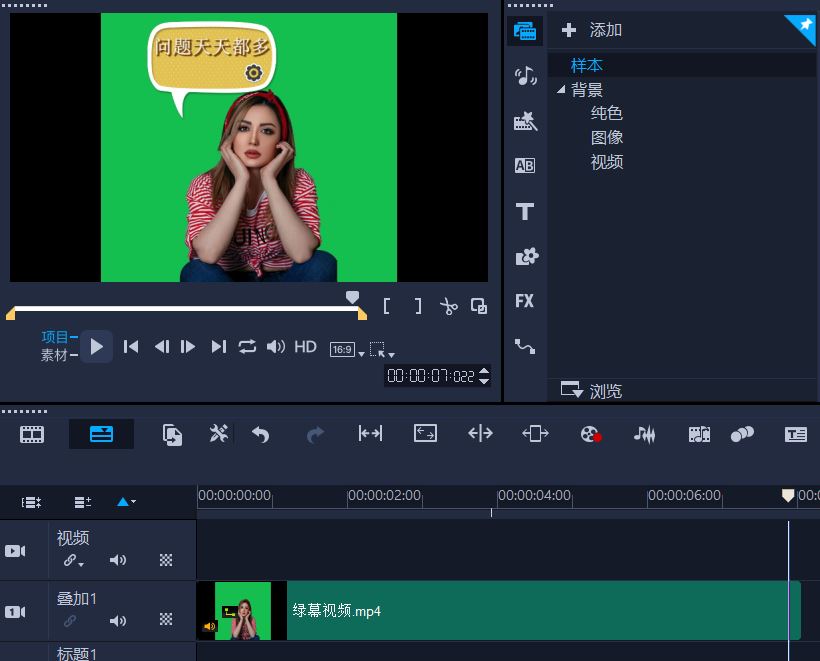
图1:绿幕视频
接着,如图2所示,选中素材后,打开其选项面板(右击素材打开)中的“色度键去背”功能。
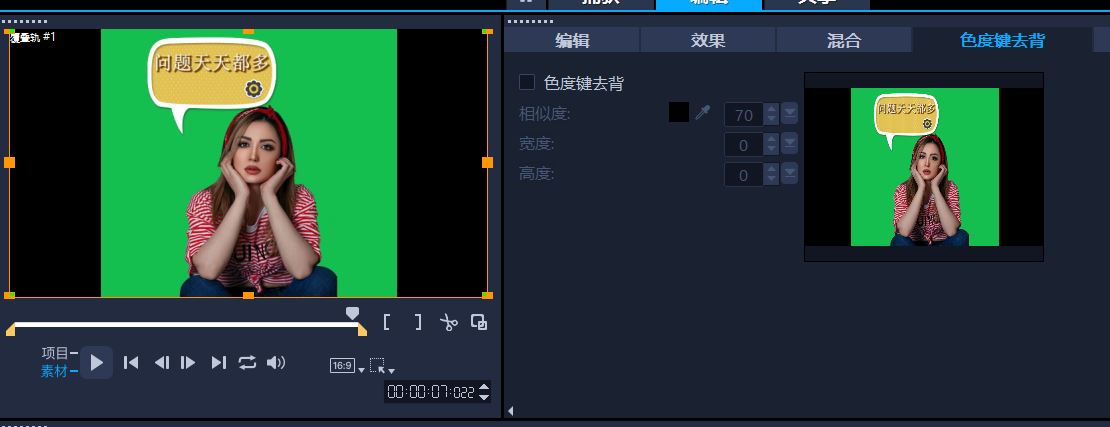
图2:色度键去背
接着,如图3所示,勾选“色度键去背”,并使用吸管工具吸取视频的背景颜色。会声会影允许对取色设定一定的相似度、宽度、高度,以将与取色相近的颜色一同去除,但建议使用更低的相似度来保持抠图的准确性。
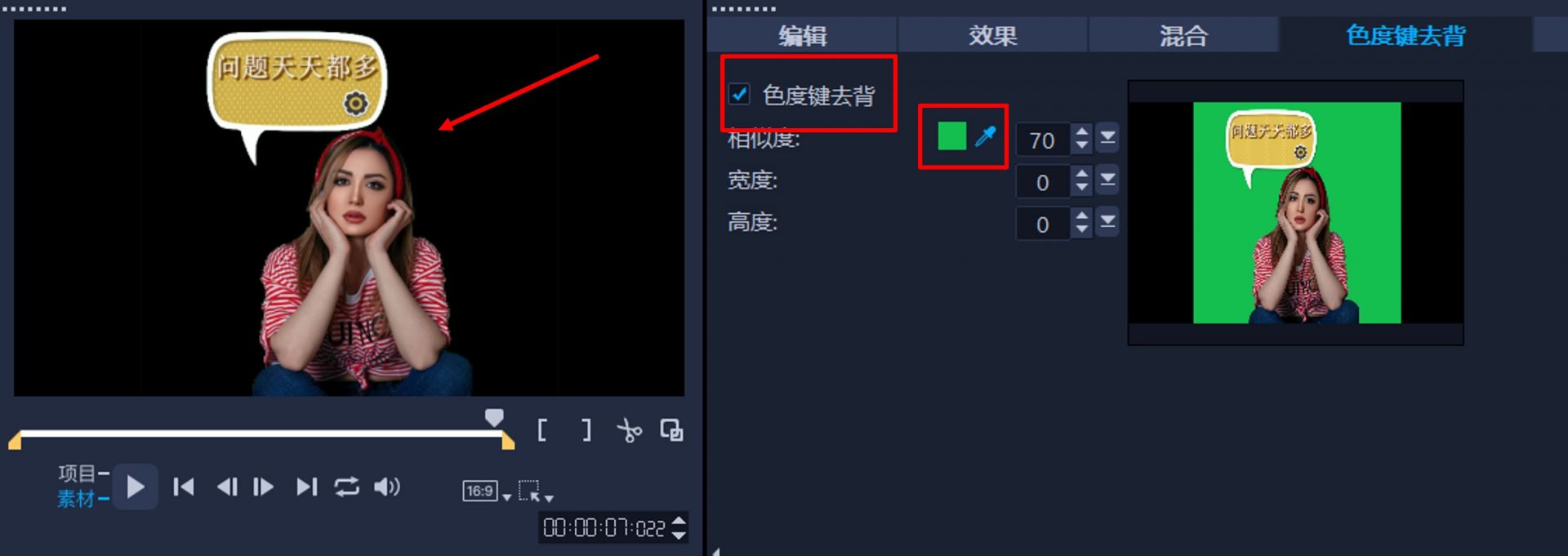
图3:去除背景
接着,如图4所示,将更换用的背景添加到视频轨道,即可完成视频背景的更换。
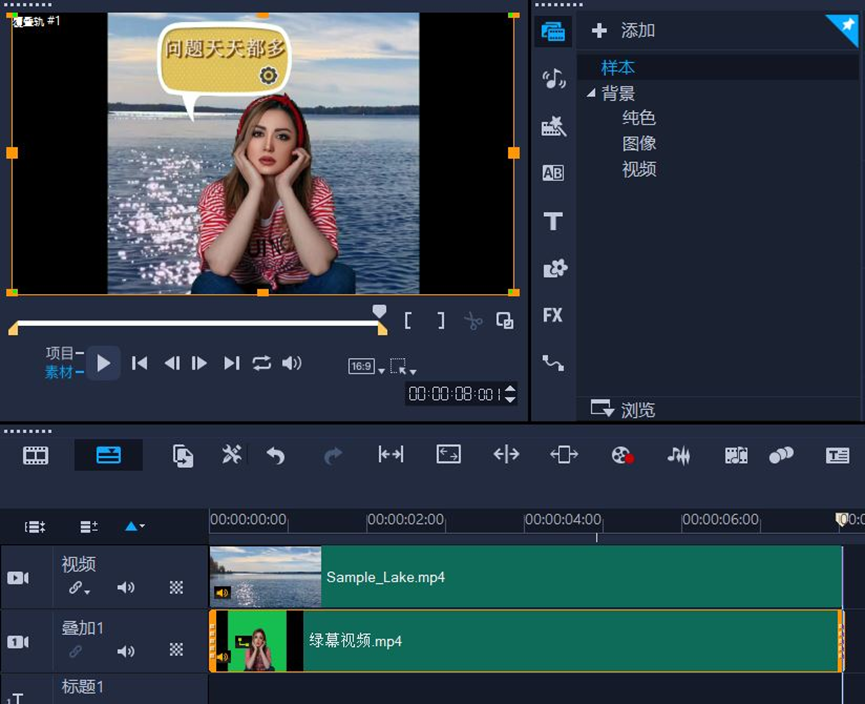
图4:更换背景
方法二:逐帧抠像
如果是非纯色背景的话,制作起来会比较繁琐,可利用抠像的方式,将视频中的目标人物逐帧抠图后替换背景。如果目标人物移动频繁,我们将需要花费大量的时间抠像,因此,如果有后期替换背景计划的话,建议拍摄的时候使用纯色背景。
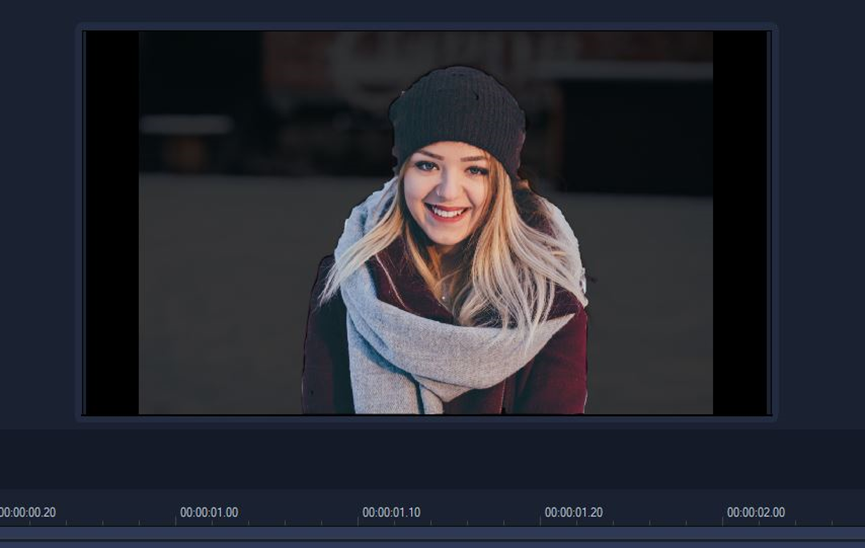
图5:会声会影遮罩创建器
二、如何将视频的背景音乐和人声分离
方法一:制作时分离
在视频制作的过程中,我们可能需要同时插入人声与背景音乐,并对其进行分开编辑(比如需要降低背景音乐的音量,以突显人声),怎样才能实现两种音频的分离编辑呢?实际上,我们可以利用会声会影的多轨道编辑功能,将背景音乐与人声分别放在不同音频轨道中。
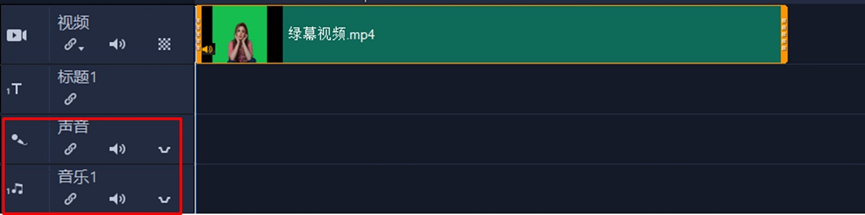
图6:声音与音乐轨
操作非常简单,一般情况下,将人声添加到声音轨道,将背景音乐添加到音乐轨道即可。
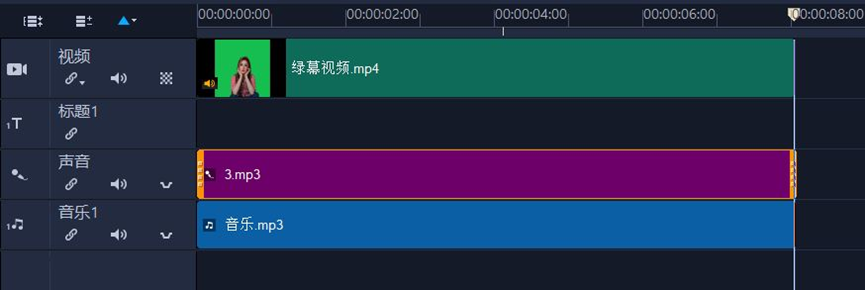
图7:分离音轨
接着,如果需要将背景音乐的音量调低,以突显人声。在这种情况下,如图7所示,可使用会声会影的混音功能,将声音轨道的音频音量调低。
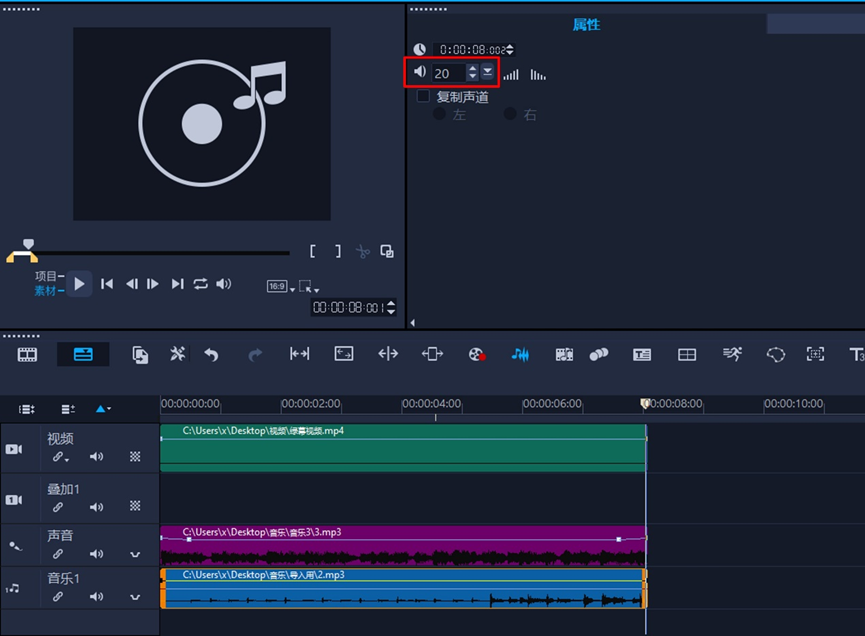
图8:调整音量
方法二:后期分离
如何将视频的背景音乐和人声分离还可以借助专业的音频编辑工具goldwave进行音频的后期分离。
通过应用goldwave的减少元音功能,可设置音频以减少人声的方式提取背景音乐,处理后只要将减少人声后的音频另存为,即可获得分离人声后的背景音乐。

图9:goldwave减少元音
三、小结
以上就是关于如何把视频中的背景更换掉,如何将视频的背景音乐和人声分离的相关演示。以会声会影为例,对于纯色背景,可通过色度键去背功能,将纯色背景去除后更换背景。而对于人声与背景音乐的分离,可采用分离轨道的方式,分开添加与编辑,也可使用goldwave进行后期人声分离。
作者:泽洋
展开阅读全文
︾
别让噪音毁了你的剪辑作品,真正的高级感叙事往往藏在音频编辑的细节中。无论画面有多美,嘈杂的背景音、烦人的电流音等背景噪声,都可能瞬间拉低我们的作品质量。有关会声会影录音背景噪音怎么消除,会声会影音频和视频不同步怎么校准的问题,本文将进行详细介绍。
查看详情我们在看视频的时候,常常会被视频画面中精彩的片段所吸引,但其实音频也是是视频中非常重要的环节之一,那视频剪辑音频和视频一样吗,视频剪辑音频和视频怎么分开?今天我们就以会声会影为例,为大家介绍一下音频处理的相关内容。
查看详情换背景是视频编辑中经常用到的一种小技巧。一般来说,拍摄者先在绿幕前录制素材,再通过后期剪辑,将背景变透明,以方便设置其他种类的背景色。接下来我将为大家介绍:会声会影背景怎么透明,会声会影设置背景色教程。
查看详情制作视频特效,从学会抠图开始。很多流行的视觉特效,都离不开视频抠图这一关键步骤。专业级的视频剪辑软件,往往具备多种抠图方法。用户可以根据素材的实际情况,灵活选择最合适的抠图方法。有关会声会影视频抠图效果可以在哪里实现,会声会影怎么抠背景的问题,本文将进行详细介绍。
查看详情